
넷플릭스를 보다 보면 가끔은 "이건 그냥 궁금해서 본 건데, 추천에 반영되면 어쩌지?" 하는 생각이 들곤 하죠. 특히 가족과 계정을 함께 사용한다면 내가 본 콘텐츠가 고스란히 남아 다른 사람에게 노출되는 게 꺼려질 수도 있고요. 이런 고민을 해결하기 위해 이번 글에서는 시청기록을 남기지 않고 콘텐츠를 시청하는 방법부터, 이미 남은 기록을 안전하게 삭제하는 방법, 그리고 추천 콘텐츠를 초기화하는 팁까지 꼼꼼하게 안내드릴게요. 사생활도 지키고, 넷플릭스도 더 똑똑하게 즐겨보세요.
시청기록을 남기지 않는 방법은?



넷플릭스는 사용자가 본 콘텐츠를 자동으로 저장하고, 그 데이터를 기반으로 콘텐츠를 추천하는 시스템이기 때문에 원칙적으로는 ‘시청기록을 남기지 않는 시청’이 불가능에 가깝습니다. 하지만 그렇다고 완전히 방법이 없는 것은 아닙니다.
현재로서는 공식적인 ‘시크릿 모드’나 ‘비공개 시청 모드’는 제공되지 않으며, 콘텐츠를 시청하면 자동으로 기록에 남게 됩니다. 다만 아래와 같은 우회적인 방법으로 간접적으로 시청기록 노출을 최소화할 수 있습니다.
🛡️ 시청기록을 남기지 않고 넷플릭스를 보는 방법 (간접적 방식)
- 임시 프로필을 생성해서 시청하기
- 콘텐츠를 시청할 때 별도의 임시 프로필을 만들어 사용하면,
본 계정의 시청기록에 남지 않습니다. - 시청 후 해당 프로필을 삭제하면 기록도 함께 사라집니다.
- 다만, 프로필을 삭제하지 않으면 해당 기록은 계속 남아있게 됩니다.
- 콘텐츠를 시청할 때 별도의 임시 프로필을 만들어 사용하면,
- TV나 타인의 기기에서 프로필 잘못 선택하지 않기
- 가족이나 친구 집에서 로그인을 할 경우,
반드시 본인의 프로필로 접속해야 타인 기록에 영향을 주지 않습니다.
- 가족이나 친구 집에서 로그인을 할 경우,
- 키즈 프로필 활용 주의
- 아이용 프로필은 시청기록 삭제 기능이 제한되어 있으므로,
프라이버시가 중요한 시청은 일반 프로필에서 진행하는 것이 좋습니다.
- 아이용 프로필은 시청기록 삭제 기능이 제한되어 있으므로,
넷플릭스가 아직 ‘비공개 시청’ 기능을 공식 지원하진 않지만, 사용자 요청이 늘어남에 따라 앞으로 추가될 가능성도 있습니다. (현재로서는 확실하지 않음)
삭제 방법 총정리 (모바일, PC)
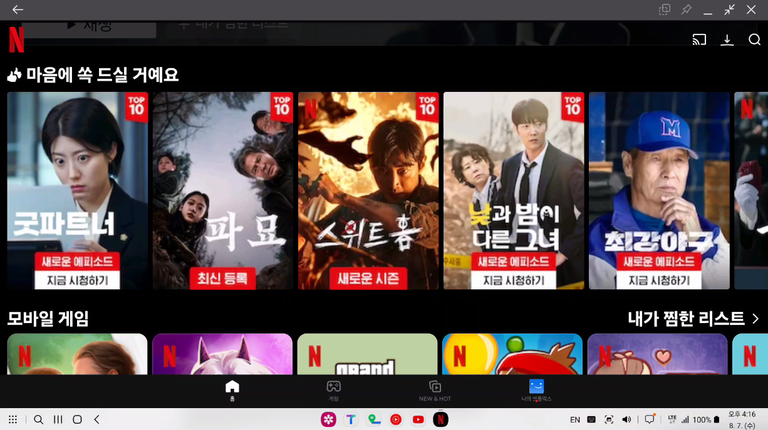


이미 남아버린 시청기록이라면, 가능한 빨리 삭제하는 것이 좋습니다. 삭제 방법은 모바일과 PC에서 약간 차이가 있으며, 특히 모바일 앱에서는 직접 삭제가 불가능하다는 점을 유의해야 합니다.
💻 PC 웹에서 시청기록 삭제하는 방법
- 넷플릭스 공식 홈페이지에 접속하여 로그인합니다.
- 화면 우측 상단의 프로필 아이콘 > ‘계정(Account)’ 클릭
- ‘프로필 & 자녀 보호’ 항목에서 본인 프로필 선택
- ‘시청 활동(시청기록)’ 메뉴 클릭
- 삭제하고 싶은 항목 옆의 🚫 숨기기 아이콘 클릭
- 전체 삭제는 페이지 하단의 ‘모두 숨기기(Hide All)’ 사용
📱 모바일에서 삭제하는 방법 (브라우저 이용)
- 크롬 또는 사파리 브라우저 실행 후 넷플릭스 접속
- 로그인 후, 데스크톱 사이트 보기로 전환
- 계정 > 프로필 & 자녀 보호 > 시청기록으로 진입
- 웹과 동일한 방식으로 삭제 진행
모바일에서는 반드시 브라우저를 통한 데스크톱 모드 접속이 필요하며, 앱 내에서는 삭제 기능이 제공되지 않습니다.
삭제가 안 되는 이유는 뭘까요?



"삭제 버튼 눌렀는데도 기록이 안 사라져요" 혹은 "삭제했는데 여전히 추천에 비슷한 게 떠요" 같은 질문, 굉장히 많습니다. 이럴 때는 몇 가지 가능한 원인을 체크해봐야 해요.
❗ 삭제가 안 되는 주요 원인
- 삭제 후 24시간 이내일 경우: 넷플릭스는 시청기록 삭제 시 최대 24시간 내외로 시스템 반영이 이뤄집니다. 바로 사라지지 않더라도 시간이 지나면 자동으로 제거됩니다.
- 다른 프로필에서 동일 콘텐츠 시청: 가족 구성원이 같은 계정 내 다른 프로필에서 같은 콘텐츠를 본 경우, 추천 시스템이 다시 유사 콘텐츠를 띄울 수 있습니다.
- 좋아요 기록이나 시청 선호도 때문: 콘텐츠 삭제는 해도, 기존 ‘좋아요’ 클릭 또는 특정 장르 선호 패턴이 남아 있다면 여전히 유사 콘텐츠가 추천될 수 있습니다.
- 키즈 프로필의 제한: 어린이용 프로필은 삭제 기능이 일부 제한되어 있을 수 있어, 삭제 자체가 불가능한 경우도 있습니다.
따라서 시청기록을 완전히 없앤 후에도 유사 콘텐츠가 계속 추천된다면, 기록 삭제 외에도 추천 알고리즘에 영향을 줄 수 있는 요소들을 함께 정리해주는 것이 좋습니다.
자녀와 계정 나눠 쓸 때 주의점



넷플릭스는 하나의 계정 안에 최대 5개의 프로필을 만들 수 있어 가족 단위로 함께 쓰기 편리합니다. 하지만 자녀와 함께 쓸 때는 몇 가지 보안상, 시청기록 관리상 주의할 부분이 있습니다.
👨👩👧 자녀와 프로필 나눠 쓸 때 꼭 확인하세요
- 프로필을 꼭 분리해서 사용하세요
- 아이와 어른의 콘텐츠가 섞이면 시청기록과 추천 알고리즘이 왜곡됩니다.
- 어린이용(Kids) 프로필로 설정 시, 삭제 제한 있음
- 키즈 전용 프로필은 시청기록 삭제 기능이 제한되어 부모가 원치 않는 기록을 삭제할 수 없게 되는 경우가 있어요.
- PIN코드로 본인 프로필 잠그기
- 자녀가 부모 프로필로 접속하지 못하게 하려면 ‘프로필 잠금’ 기능을 활용하세요.
계정 > 프로필 & 자녀 보호 > 프로필 잠금 설정으로 들어가 4자리 핀을 설정할 수 있습니다.
- 자녀가 부모 프로필로 접속하지 못하게 하려면 ‘프로필 잠금’ 기능을 활용하세요.
- 시청 시간 및 콘텐츠 관리 설정도 함께 하세요
- 시청 제한 기능으로 연령별 콘텐츠를 제어할 수 있어 아이의 시청 습관을 안전하게 관리할 수 있습니다.
자녀와 넷플릭스를 함께 사용하는 가정이라면, 시청기록 관리보다도 먼저 프로필 설정과 접근 권한 제한이 가장 중요한 관리 포인트가 됩니다.
추천 콘텐츠 초기화하는 법까지!

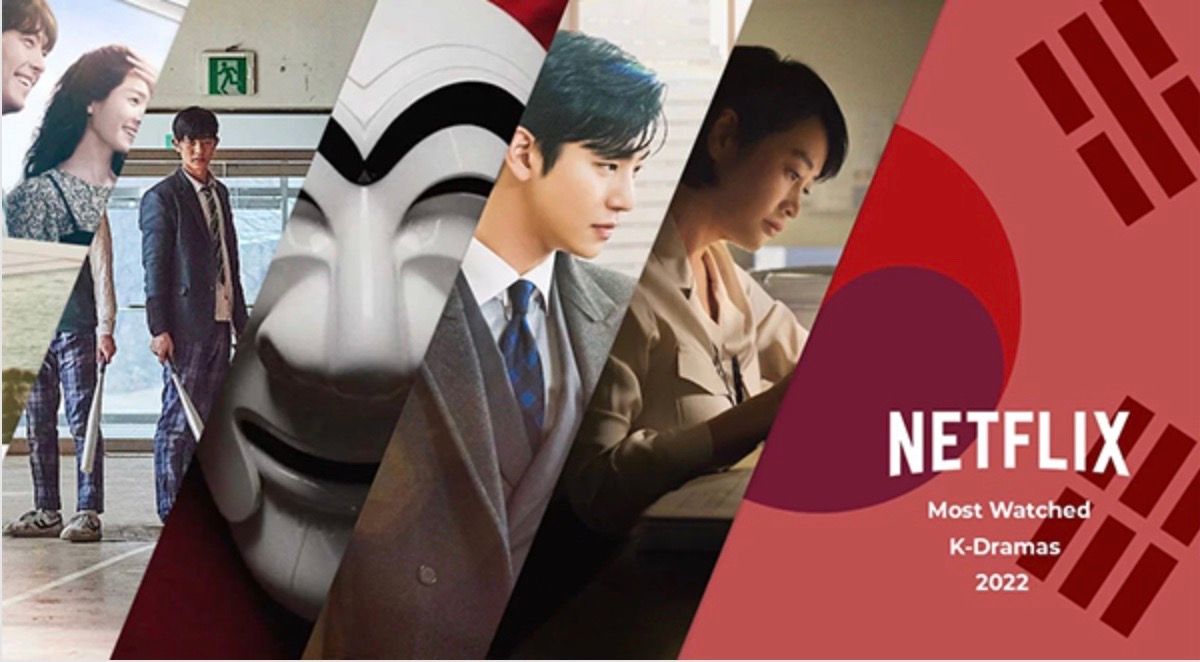

넷플릭스가 추천해주는 콘텐츠가 점점 내 취향과 어긋난다고 느껴지신다면, 시청기록만 지우는 걸로는 부족할 수 있어요. 넷플릭스의 추천 시스템은 단순히 시청기록뿐만 아니라 다양한 사용자 행동 데이터를 종합해서 작동되기 때문입니다.
🔄 추천 알고리즘 초기화 방법
- 모든 시청기록 삭제
- 위에서 안내드린 방법으로 개별 또는 전체 기록을 숨깁니다.
- 좋아요/싫어요 기록 초기화
- '계정 > 평가한 콘텐츠' 메뉴에서 기존에 평가한 항목을 제거할 수 있습니다.
- 선호 장르 패턴 바꾸기
- 이전과 다른 장르를 반복 시청하거나, 언어/국가 등을 다양하게 선택해주면 알고리즘이 새롭게 학습됩니다.
- 새 프로필로 시작하기
- 가장 깔끔한 리셋 방법은 기존 프로필을 삭제하고 새로운 프로필로 시작하는 것입니다. 이 경우 완전히 새로운 추천 경험이 제공됩니다.
추천 콘텐츠를 내가 원하는 방향으로 되돌리기 위해서는 단순한 삭제뿐 아니라, 선호도 조정 + 행동 패턴 변화가 함께 이뤄져야 합니다.
